用u盘安装windows10操作系统
现如今电脑已经走进千家万户。大家生活和工作基本上都离不开电脑。朋友们在使用电脑的过程中经常会遇到无法解决的电脑系统卡顿问题。这时大部分用户都换选择重装系统来解决问题。那么电脑怎么用U盘安装win10操作系统呢?下面来教大家电脑如何用U盘安装win10操作系统。一起来看看吧!
u盘安装win10操作系统步骤阅读
1.准备好一个制作好的U盘PE系统启动盘。将U盘插在电脑的USB接口。开机不断按下启动U盘快捷键。
2.选择有USB字样的选项并回车。选择对应电脑位数的PE系统进入。进入PE系统后自动打开云骑士PE安装工具。
3 新机型选择Windows8 PE。老机型可以选择Windows 2003 PE。选择完毕后回车进入。
4.选择64位。如果电脑是32位的则选择32位。选择后回车进入。
5.勾选刚下载好的系统。最后点击安装系统。安装完成。
6.安装完成后点击重启。
u盘安装win10操作系统操作步骤
01 先准备好一个制作好的U盘PE系统启动盘。然后将U盘插在电脑的USB接口。开机并不断按下启动U盘快捷键。

02 在进入系统启动菜单中选择有USB启动选项并回车。
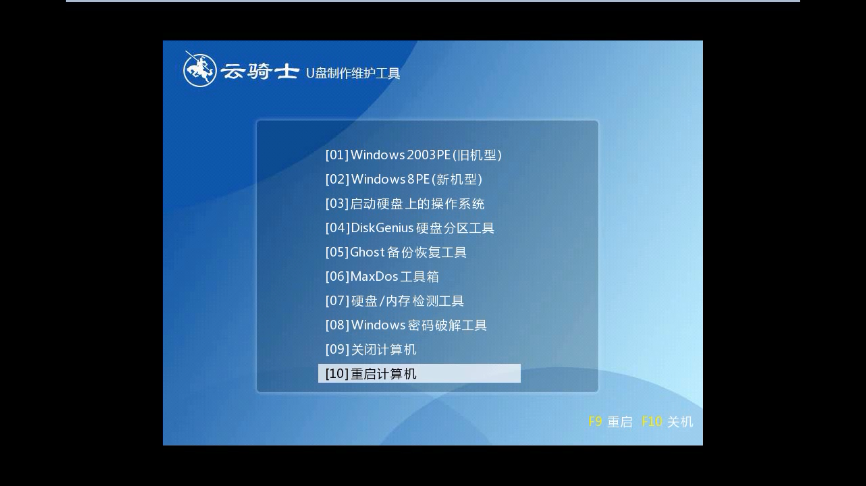
03 系统启动后会进入云骑士PE界面。新机型选择Windows8 PE。老机型可以选择Windows 2003 PE。选择完毕后回车进入。

04 根据电脑位数选择进入PE系统。一般来说选择64位。如果电脑是32位的则选择32位。选择后回车进入。
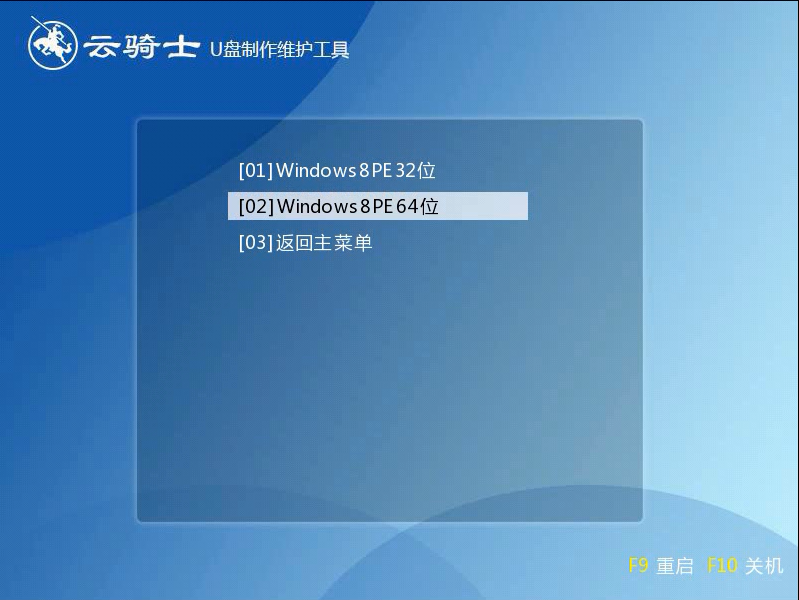
05 进入PE系统之后会自动打开云骑士PE安装工具。勾选刚下载好的win10系统。最后点击安装系统。之后请耐心等待。安装完成。

06 安装完成后点击重启。云骑士装机大师就会重启电脑并对系统进行安装。这里时间比较长请耐心等待下。在系统重启了两次以后就安装完成了。
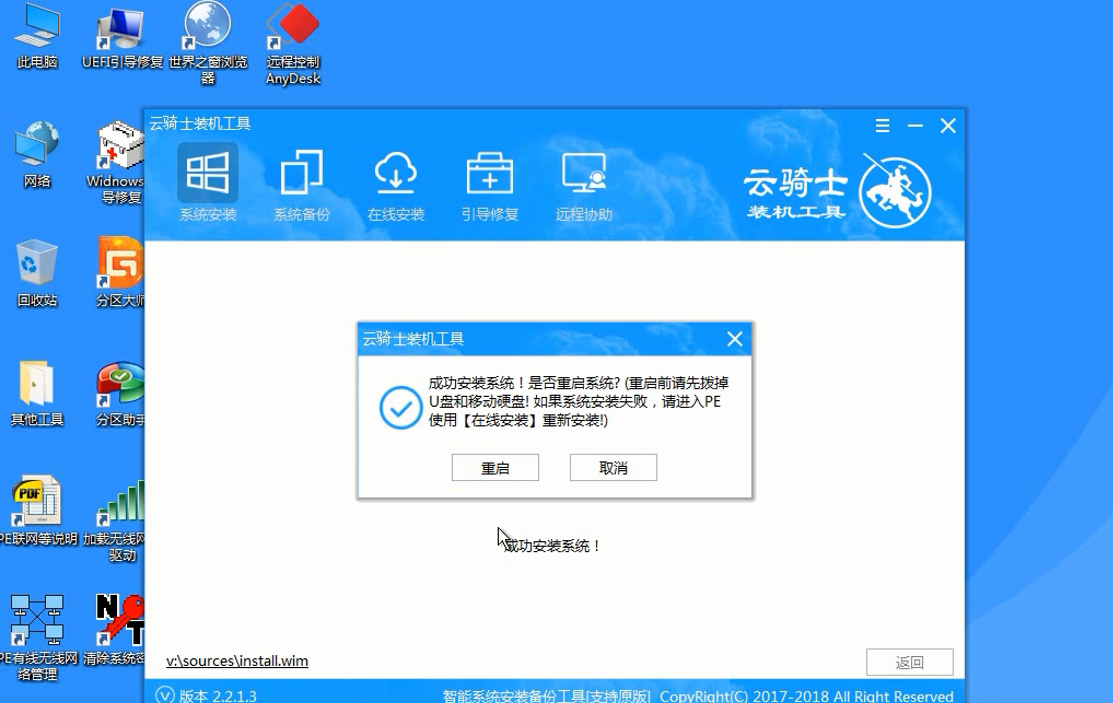
u盘pe启动盘制作方法视频教程
对于没有重装过系统的人。装系统是具有科技含量的工作。如果学会了。就会简单无比。随时随地安装系统。不但解决自己问题。还可以帮助别人。做到不求人。但是使用u盘装系统前是需要将u盘制作成u盘启动盘的。那么怎么样制作u盘启动盘呢?接下来小编就教大家如何制作u盘启动盘。
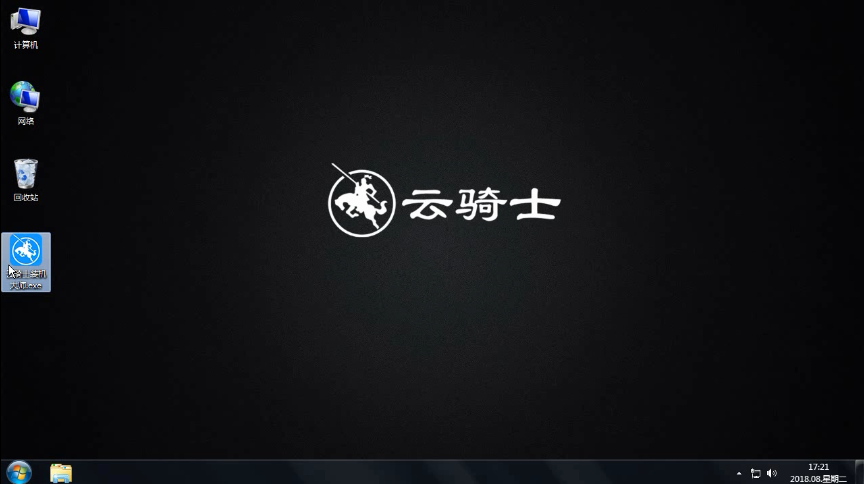
u盘系统启动盘制作步骤
电脑使用多了会越来越卡。这时很多人会选择重装系统。但重装系统要制作系统盘。有很多人都不清楚怎么制作。下面就云骑士装机大师为例介绍一下u盘系统启动盘制作步骤。一起来看看吧。
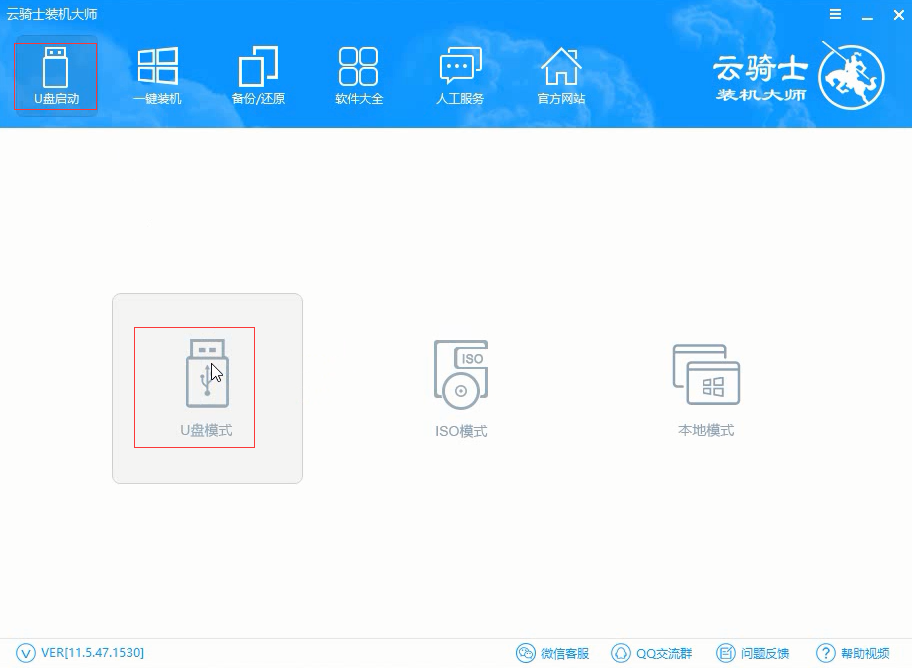
安装系统相关故障问题
重装系统win10出现Invalid system disk错误怎么办 电脑重装系统win10无法上网应对策略 电脑开机密码忘了怎么重装系统win10 电脑重装系统win10不成功怎么办 电脑重装系统win10出现蓝屏怎么办












